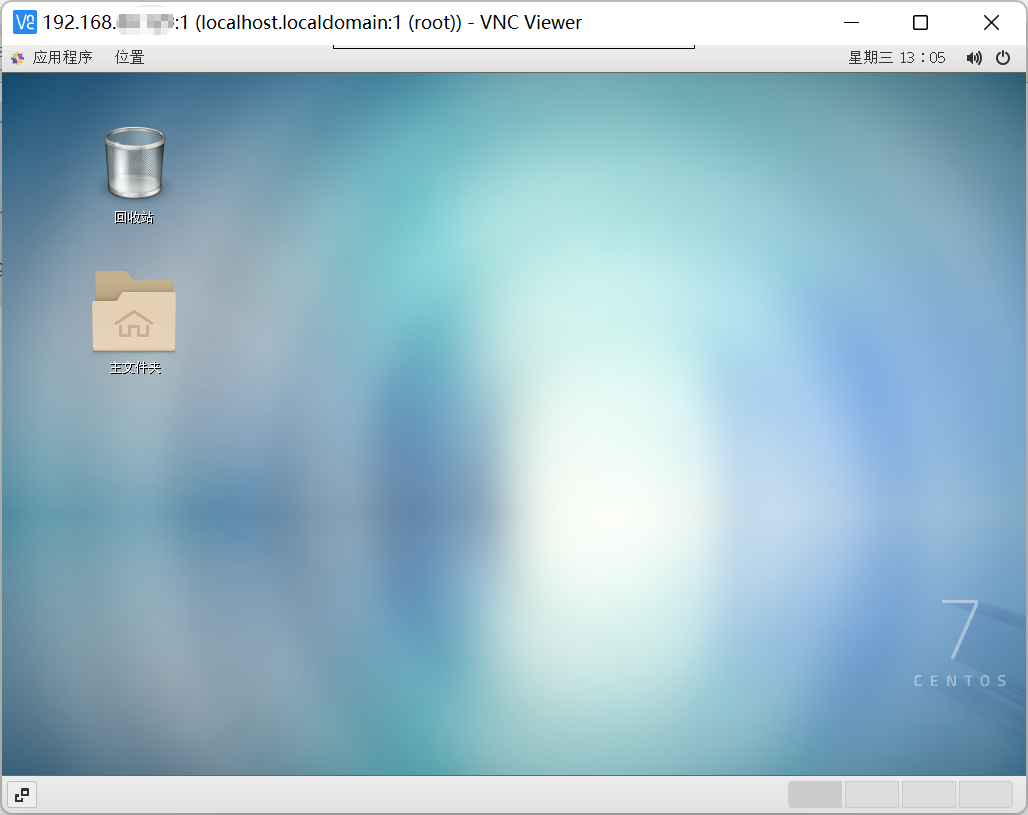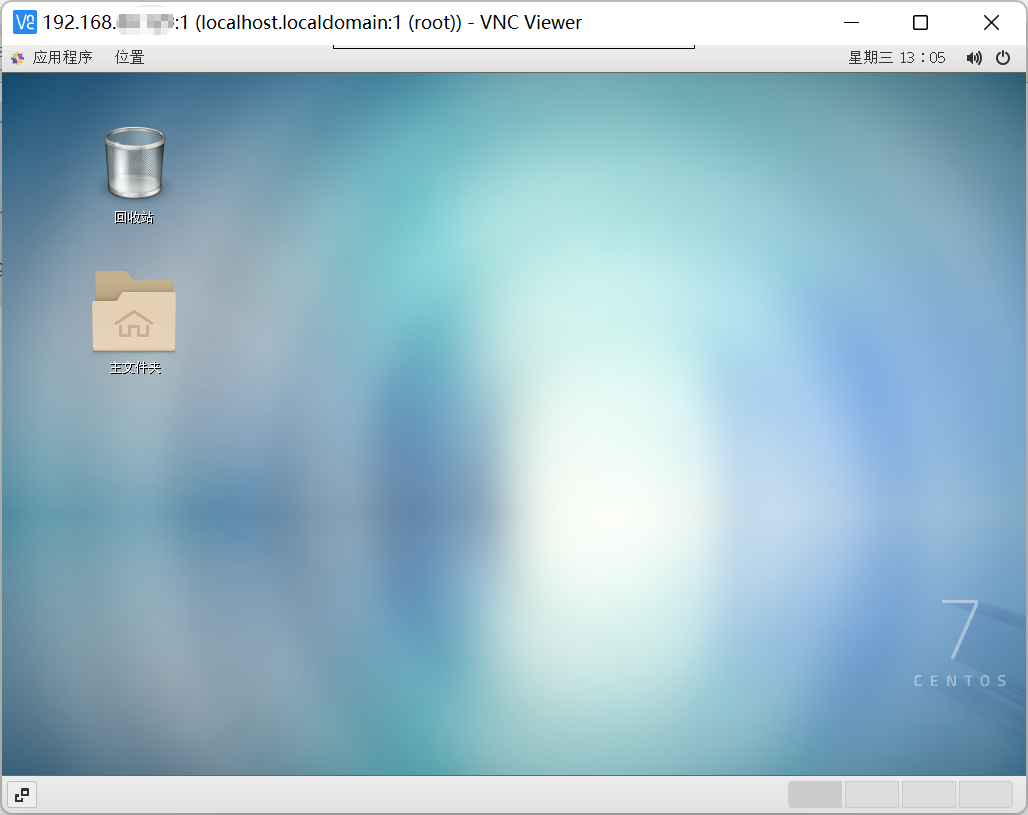
注意:所有诸如安装、编辑文件之类的操作必须使用root权限
安装VNC Server
yum install tigervnc-server -yUbuntu 使用 tigervnc-standalone-server
配置启动脚本
复制vnc原始脚本
cp /lib/systemd/system/vncserver@.service /etc/systemd/system/vncserver@:1.servicevncserver@:1.service中的:1表示"桌面号"
启动的端口号就是5900+桌面号,即是5901,如果再有一个就是2,端口号加1就是5902,以此类推
一般建议第一个连接给root用户
编辑 vncserver@:1.service
vim /etc/systemd/system/vncserver@\:1.service找到其中的 <USER>,将<USER>修改成自己要使用的用户名,如果是root用户登录桌面就使用root用户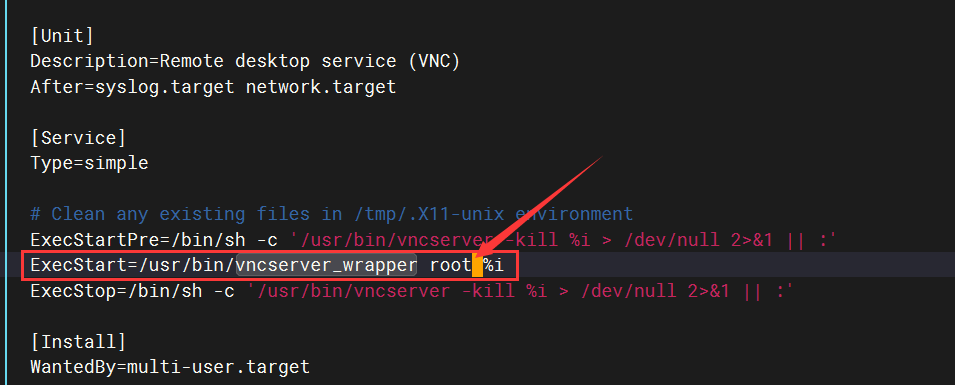
重新加载服务列表
每一次修改或新增xxx.service文件都需要更新
systemctl daemon-reload设置vnc访问密码
vncpasswd输入两次密码,输入完成后会提示是否设置view-only password
view-only password 只允许查看,无控制权限,这个可设可不设
启动服务
systemctl start vncserver@\:1.service开机自启
systemctl enable vncserver@\:1.service查看监听端口
netstat -ulntp | grep vnc或者
ss -ulntp | grep vnc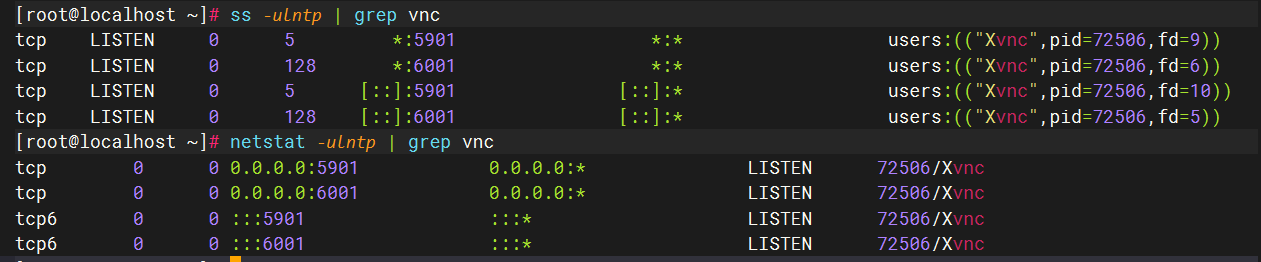
这里可以看到5901端口已被监听
开放防火墙端口
如果是本地虚拟机或者不对外开放的内网机器,可以使用下方"关闭防火墙"的操作,避免频繁开放多个端口
firewall-cmd --zone=public --add-port=5901/tcp --permanent # 放行5901端口停用防火墙
systemctl stop firewalld.service # 停止防火墙
systemctl disable firewalld.service # 禁止防火墙开机自启关闭 SELinux
编辑SELinux的config文件
vim /etc/selinux/config将SELINUX的值设置为disable
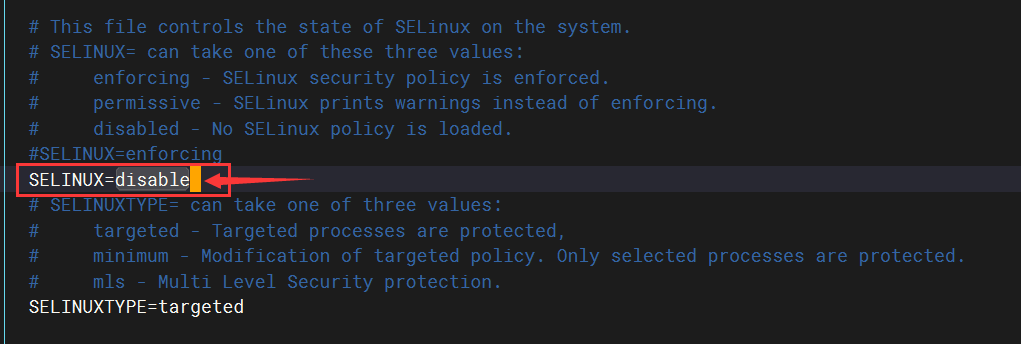
至此,VNC服务安装完毕,可以使用VNC Viewer进行连接
使用VNC Viewer连接桌面
File->New Connection建立新连接,在"VNC Server"输入框中输入服务器IP:桌面号即可连接
输入服务器IP:端口号也可以连接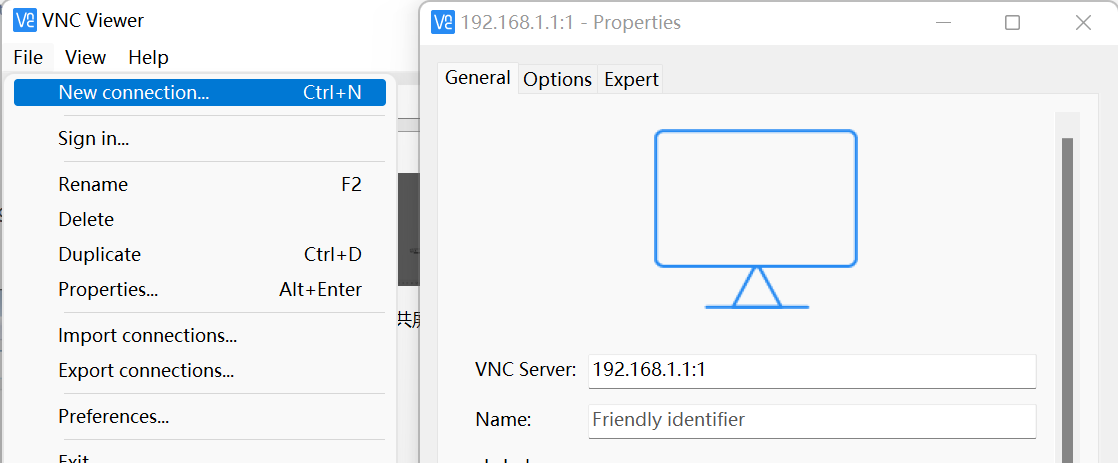
连接过程中可能会弹出确认,点击Continue继续即可
输入之前设置的访问密码即可进入,也可以点击下方选框记住密码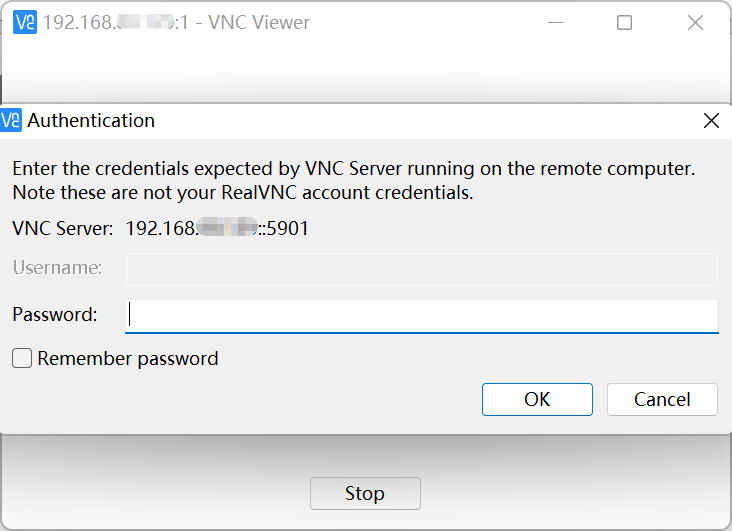
成功进入桌面